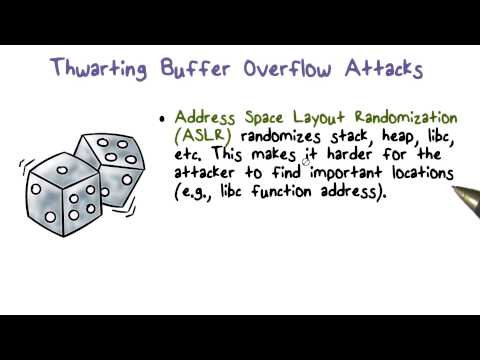Mozilla Firefox adalah salah satu browser alternatif yang populer untuk PC Windows. Ini bekerja sangat baik di luar kotak, tetapi Anda bisa mendapatkan hasil yang lebih baik dengan menggunakan beberapa sederhana Tip dan trik Firefox. Meskipun Firefox bagus ketika itu tentang penyesuaian, fitur, dan keamanan, beberapa trik sederhana dapat membuatnya lebih cepat dan lebih efisien. Dalam posting ini, kita akan berbicara tentang beberapa tips dan trik yang dikenal tidak dikenal untuk browser Firefox.
Tip dan trik Firefox
Beberapa dari Anda mungkin ingin juga melihat pada tweak tweak browser Firefox Quantum ini.
1. Pintasan Keyboard
Meskipun ada daftar besar pintasan keyboard, beberapa di antaranya dapat membuat pengalaman menjelajah Anda sangat cepat. Firefox memiliki beberapa pintasan keyboard sederhana, cukup gunakan sekali atau dua kali dan Anda akan menjadi ahli dalam hal itu. Beberapa cara pintas yang paling umum termasuk-
- Ctrl + T- Buka tab baru
- Ctrl + W- Tutup tab
- Ctrl + Tab- Periksa semua tab yang terbuka
- Ctrl + 1-9-lompat ke tab tertentu tanpa menggunakan mouse Anda
- Ctrl + F menemukan
- CTRL + R (atau) F5- Muat Ulang
2. Sesuaikan Panel Kontrol Anda

Pergi ke Firefox Menu dan klik pada + Kustomisasi tombol di bagian bawah. Anda dapat menyesuaikan panel kontrol dari sini. Tambah atau Hapus item di Panel Kontrol. Cukup drag dan drop alat dan fitur dari panel Kiri ke jendela di Kanan. Anda juga dapat mengubah tema browser Firefox Anda dari sini. Klik pada Tema tombol di bagian bawah dan pilih skema warna yang Anda inginkan. Klik Keluar Sesuaikan setelah Anda selesai dengan pengaturan yang diinginkan.
3. Simpan dan atur bookmark Anda

Firefox menawarkan bookmark satu kali klik. Cukup klik sekali pada Bintang di bilah lokasi Anda dan halaman tersebut diberi bookmark. Klik dua kali pada Bintang dan Anda dapat mengedit pengaturan Anda dengan bookmark. Anda dapat mengedit judul bookmark Anda, menambahkan tag dan juga mengubah lokasi tempat Anda ingin menyimpannya. Pemberian tag dengan kata kunci adalah cara yang sederhana dan bagus untuk mengatur bookmark Anda dan memberi Anda akses cepat ke bookmark Anda. Setelah Anda menambahkan tag, Firefox akan menawarkannya sebagai opsi kapan pun Anda menyimpan bookmark. Setelah tag Anda disetel dengan bookmark Anda, Anda dapat mengunjungi semua situs web yang diberi tag dengan kata kunci tertentu hanya dengan mengetikkan tag di bilah lokasi.
4. Buka beberapa situs web di Firefox

Anda dapat membuka banyak situs sekaligus dengan Firefox. Pergi ke Menu dan pilih Pilihan. Di bawah tab Start Up, Anda memiliki pilihan untuk memilih Halaman Rumah, tambahkan URL dari semua situs web yang ingin Anda buka. Luncurkan kembali peramban Firefox dan Anda akan melihat semua situs web tersebut dibuka.
5. Cari di dalam situs web apa pun

Buat kata kunci pencarian dan dapatkan hasil pencarian yang lebih baik dalam situs web hanya dengan tweak sederhana di browser Firefox Anda. Buka situs web apa pun di browser Firefox, klik kanan pada kotak pencarian dan pilih "Tambah Kata Kunci untuk Pencarian ini." Ini akan membuka jendela pop-up kecil di mana Anda dapat membuat kata kunci tertentu untuk pencarian Anda. Setelah ditambahkan, Anda dapat menggunakan ini Cari Kata Kunci untuk pencarian langsung di address bar Anda.
6. Handy Firefox Config Tweaks

Ketik about: config di address bar dan Anda akan melihat daftar pengaturan konfigurasi browser Anda. Namun, fungsinya datang dengan peringatan pop-up “Ini dapat membatalkan garansi Anda!” Pastikan Anda tahu apa yang Anda lakukan. Di sini Anda dapat mengubah pengaturan yang Anda inginkan. Cukup klik dua kali pada pengaturan apa pun yang Anda inginkan dan buat perubahan yang diinginkan. Misalnya, jika Anda ingin mengubah jumlah permintaan maksimum, klik dua kali pada network.http.pipelining.maxrequests dan atur nomor yang diinginkan. Lihatlah beberapa Firefox yang sangat berguna tentang: config tweaks.
7. Pratinjau Tab

Ini adalah tweak Firefox lain dari halaman about: config settings. Buka pengaturan konfigurasi Firefox dan pilih browser.ctrlTab.previews. Klik dua kali dan nilainya akan secara otomatis beralih dari Salah untuk Benar. Sekarang untuk melihat pratinjau thumbnail dari tab yang terbuka, klik dan tahan Ctrl + Tab kunci pada keyboard Anda.
TIP: Gunakan freeware ConfigFox, Configuration Mania atau Panel Tweaks untuk Firefox untuk men-tweak lebih banyak!
8. Sematkan tab di beranda

Firefox menampilkan semua situs web yang baru-baru ini Anda kunjungi sebagai kotak mini di beranda. Anda dapat menyesuaikan pengaturan thumbnail dan pin salah satu tab favorit Anda di halaman rumah menggunakan layar about: config. Pengaturan default untuk thumbnail adalah dari grid 4 × 3.
Ketik about: config di bilah alamat dan daftar pengaturan akan terbuka. Pilih browser.newtabpage.rows dan browser.newtabpage.columns, klik dua kali dan buat perubahan yang diperlukan. Perubahan tersebut berlaku seketika.
9. Kata Sandi Utama

Firefox dapat berfungsi sebagai pengelola kata sandi Anda juga. Anda dapat menyimpan semua ID masuk dan kata sandi Anda di browser Firefox dan juga mengatur kata sandi utama untuk melindungi semua kata sandi yang disimpan dan rincian login. Buka Menu Firefox dan pilih Opsi. Di bawah Tab Keamanan, Anda harus memeriksa tab yang mengatakan 'Gunakan Kata Sandi Utama'. Ini akan membuka jendela pop-up di mana Anda dapat menambahkan kata sandi utama untuk melindungi semua rincian login Anda. Pastikan Anda mengingat Kata Sandi Utama, atau Anda tidak akan dapat melihat data apa pun yang dilindungi.
10. Gulir ke atas / bawah dengan Spasi

Anda tidak perlu menyentuh mouse untuk menggulir laman ke bawah dan menikmati pengalaman membaca tanpa terganggu dengan tombol Spasi. Tombol Spasi memungkinkan Anda menggulir halaman ke bawah dan menggulir ke atas, cukup tekan Shift + Spasi.
Ini adalah beberapa tips dan trik Firefox terbaik untuk menghemat waktu Anda dan bekerja lebih baik. Beri tahu kami jika kami melewatkan sesuatu.
Butuh lebih banyak? Lihatlah tulisan-tulisan ini.